Comment recadrer une zone d'une vidéo avec l'application VN Video Editor pour Android et iPhone en choisissant le format de la vidéo exportée
Quand il s'agit couper une vidéo, en italien il y a un risque de confusion car le verbe couper prête à des ambiguïtés. peut signifier tellement prendre un clip de la vidéo elle-même ou même enregistrer une seule zone du film.
Ce sont deux opérations profondément différentes qui, en anglais, s'identifient respectivement à des verbes. Pour tailler ET
Récolte. Dans cet article, je vais vous montrer comment vous pouvez
ne montrer qu'une partie de la vidéo enregistrez-le dans un fichier séparé. Il s'agit donc d'une coupure Récolte et non le type Pour tailler. Recadrer une zone d'une vidéo est nécessaire surtout quand on veut
transformer une vidéo horizontale en verticale et vice versa.
Si vous convertissez une vidéo verticale en horizontale et inversement sans recadrage, les classiques s'afficheront barres noires sur les côtés ou en haut et en bas, respectivement. Avec le recadrage, cependant, il n'y aura pas de barres noires, mais nous perdrons inévitablement des zones de la vidéo. Ces personnalisations peuvent être faites très facilement avec des programmes informatiques comme
da vinci résout
ET
coup de poing
mais aussi avec
outils en ligne.
Dans la suite du post nous verrons comment procéder à cet égard avec une application mobile pouvant être installée à la fois sur Android être sur iOS. c'est l'application
Éditeur de photos et de vidéos VN installable à partir de
Magasin de jeux
c'est demagasin d'applications.
- Éditeur de photos et de vidéos VN
par Android; - Éditeur de photos et de vidéos VN
par iphone ET iPad.
Les deux applications sont gratuites, même avec des publicités peu intrusives. Vous pouvez les conserver jusqu'à 100 projets même avec la version gratuite qui n'a pas d'autres limitations. J'ai déjà traité plusieurs fois cette demande. Voici les articles associés :
- VN est la meilleure application de montage vidéo;
- Ajoutez des fondus et des transitions aux vidéos avec VN;
- Extraire de la musique de clips vidéo avec VN;
- Ralentir ou accélérer des parties d'une vidéo avec VN;
- Comment mélanger deux films transparents avec VN;
- Comment remplacer l'audio d'une vidéo par VN;
- Comment cacher un visage ou un objet dans une vidéo avec VN;
- Comment fusionner une vidéo avec des transitions de fondu avec VN;
- Extraire l'audio d'une vidéo et la définir comme sonnerie avec VN.
posté sur mon
chaîne Youtube
un tutoriel dans lequel j'illustre comment couper une zone à partir d'une vidéo avec l'application VN.
Nous verrons à titre d'exemple comment
extraire une zone verticale d'une vidéo grand écran horizontale. Cela fait fonctionner l'application éditeur vidéo vn et cliquez sur le bouton Plus en bas au centre du premier écran.
Sur la page suivante, appuyez sur Nouveau projet. Avec la version gratuite, vous pouvez économiser jusqu'à 100 projets. Dans l'écran suivant, nous afficherons toutes les dernières vidéos présentes sur l'appareil. Oui sélectionner celui d'opérer et tu vas en bas à droite icône flèche. Si la vidéo n'est pas immédiatement visible, appuyez sur la flèche dans le menu à côté de Pièce jointe par sélectionner le dossier où se trouve la vidéo à couper.
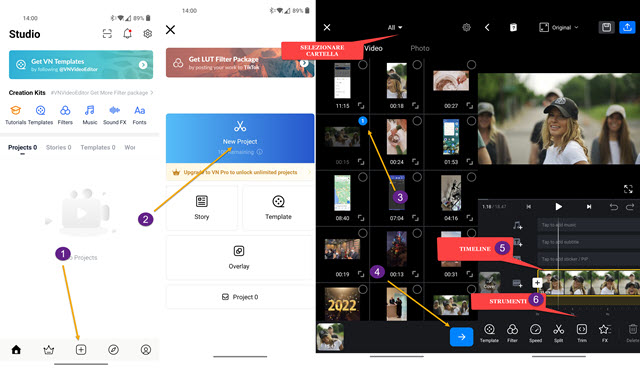
La vidéo importée sera affichée dans un Calendrier. Vous trouverez ci-dessous de nombreux outils pour éditer la vidéo.
tu touches Récolte qui est spécifique à une zone de découpage. Vous choisissez ensuite le rapport entre largeur et hauteur.

Dans la vidéo réalisée à titre de test, la proportion initiale était
16: 9, c'est-à-dire dans la vidéo normale pour
Youtube ou à l'ordinateur. Pour la coupe j'ai choisi une proportion 9:16 c'est-à-dire à partir d'un
vidéo verticale convient à TIC Tac.
Ce sera possible glisser dans tous les sens la vidéo et Zoom afin que la fenêtre de sauvegarde corresponde à la zone à extraire. En option, il y a aussi des boutons pour
faire pivoter, refléter et retourner vidéo.
Vous allez sur le bouton Chèques dans le coin inférieur droit pour enregistrer les paramètres. La vidéo sera à nouveau diffusée sur
Calendrier. Pour l'afficher correctement, appuyez sur Original, en haut au centre pour choisir le
rapport entre la largeur et la hauteur définies pour
Récolte. Dans notre cas c'est 9:16. puis allez sur le bouton
Flèche bleue.
L'écran suivant permet de définir les paramètres d'exportation, c'est-à-dire résolution (depuis 720p pour 4K), Le fréquence d'images (depuis 24fps pour
60fps) ET le débit binaire (faible, moyen ou élevé). vous appuyez sur le bouton Chèques pour démarrer la codification.

La progression de l'encodage sera affichée dans un
barre de progression. À la fin de la codification, un écran s'affichera dans lequel nous tapons le Titre du projet et éventuellement le vôtre aussi Description. Il descend sur le bouton enregistrer dans l'album pour enregistrer la vidéo dans
Galerie (Android). Avant de procéder à l'enregistrement de la vidéo, il est conseillé d'aller à la fin de la Calendrier et sélectionnez la dernière vignette. Ce sont des moments où l'écriture se montre titre d'entrée. Vous devez le sélectionner puis monter Supprimer jusqu'à supprime ça.
